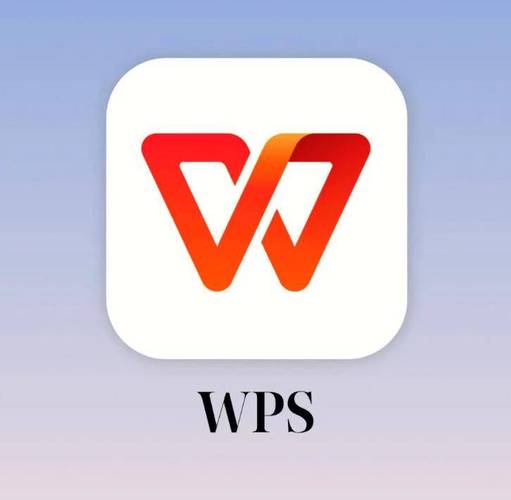win10截图工具不好用?手把手教你轻松修复!
还在为Win10截图工具不能用而烦恼吗?别担心,本文为你提供了一份详细的修复指南,让你轻松解决截图难题!首先,尝试重启电脑,检查键盘和快捷键设置,确保“截图工具”未被禁用。若问题依旧,可尝试重置“截图工具”、更新显卡驱动或运行SFC扫描修复系统文件。此外,系统版本过旧也可能导致截图功能失效,建议更新至最新版本。如果你想更方便地截图并保存,不妨试试PicPick、Snagit或ShareX等第三方截图软件,它们拥有更丰富的功能和自定义选项,让你的截图体验更上一层楼!
Win10截图功能失效可按以下步骤解决:1.重启电脑;2.检查键盘问题,尝试使用屏幕键盘;3.检查截图快捷键设置是否被占用或禁用;4.确认“截图工具”未被安全软件或系统设置禁用;5.重置“截图工具”;6.更新显卡驱动;7.运行SFC扫描修复系统文件;8.更新系统版本。截图后未保存可能是未正确粘贴或剪贴板历史记录未开启,建议使用第三方软件实现快捷保存。推荐软件包括PicPick、Snagit和ShareX,根据需求选择。

Win10截图功能失效,原因可能很多,解决起来也需要对症下药。别急,一步步来,总能搞定。

解决方案

首先,最简单的,重启电脑。别笑,很多时候就是这么神奇,重启能解决80%的问题(夸张了点,但确实有效)。

如果重启没用,那就检查一下键盘。是不是键盘上的Print Screen键坏了?你可以尝试用屏幕键盘(在Windows搜索栏输入“屏幕键盘”)来截图,看看是不是键盘的问题。如果是,换个键盘或者找专业人士修理吧。
如果键盘没问题,那可能就是系统设置的问题了。
检查截图快捷键设置:Win + Shift + S 这个快捷键是Win10自带截图工具“截图工具”的默认快捷键。如果这个快捷键被占用了,或者被禁用了,截图功能自然就失效了。你可以尝试修改这个快捷键,或者关闭占用这个快捷键的程序。
检查“截图工具”是否被禁用:在Windows搜索栏输入“截图工具”,看看能不能正常打开。如果打不开,或者提示“此应用已被阻止”,那可能就是被安全软件或者系统设置禁用了。你需要检查安全软件的设置,或者在组策略编辑器(在Windows搜索栏输入“gpedit.msc”)中修改相关设置。具体操作是:用户配置 -> 管理模板 -> Windows 组件 -> 截图工具 -> 禁止运行截图工具,设置为“未配置”或者“已禁用”。
重置“截图工具”:有时候,“截图工具”本身出现问题也会导致截图功能失效。你可以尝试重置“截图工具”。具体操作是:设置 -> 应用 -> 应用和功能 -> 找到“截图工具” -> 高级选项 -> 重置。
更新显卡驱动:显卡驱动问题也可能导致截图功能失效。你可以尝试更新显卡驱动。具体操作是:右键点击“此电脑” -> 管理 -> 设备管理器 -> 展开“显示适配器” -> 右键点击你的显卡 -> 更新驱动程序。
检查系统文件是否损坏:系统文件损坏也可能导致各种奇奇怪怪的问题,包括截图功能失效。你可以使用系统文件检查器(SFC)来扫描和修复系统文件。具体操作是:以管理员身份运行命令提示符(在Windows搜索栏输入“cmd”,右键点击“命令提示符”,选择“以管理员身份运行”),然后输入“sfc /scannow”,回车。等待扫描完成,看看有没有发现并修复错误。
考虑系统版本问题:某些老版本的Win10可能存在Bug,导致截图功能失效。你可以尝试更新到最新版本的Win10。
为什么截图后没有保存到剪贴板或指定位置?
截图后没有保存,可能是因为你没有正确使用截图工具。使用Win + Shift + S 截图后,你需要手动粘贴到其他应用程序(比如Word、QQ、微信)中才能保存。如果你想自动保存截图到指定位置,可以使用“截图工具”(Snipping Tool),或者第三方截图软件。
另外,检查一下剪贴板历史记录功能是否开启(设置 -> 系统 -> 剪贴板 -> 剪贴板历史记录)。如果关闭了,截图后可能无法保存到剪贴板。
如何使用快捷键快速截图并保存到文件?
Win10自带的截图工具没有直接保存到文件的快捷键。但是,你可以使用第三方截图软件来实现这个功能。比如,PicPick、Snagit 等软件都支持自定义快捷键,可以一键截图并保存到指定文件夹。
或者,你可以使用Print Screen键截图,然后打开画图工具(在Windows搜索栏输入“画图”),粘贴截图,再保存为文件。虽然麻烦一点,但也是一个方法。
除了自带截图工具,还有哪些好用的截图软件?
除了Win10自带的截图工具,还有很多优秀的第三方截图软件可供选择。
PicPick:免费、功能强大,支持滚动截图、区域截图、窗口截图等多种截图模式,还自带简单的图像编辑功能。
Snagit:收费软件,功能非常强大,除了截图,还支持录屏、GIF动画制作等功能。
ShareX:开源、免费,功能也非常丰富,支持各种截图模式,还可以自定义截图后的操作,比如自动上传到图床、自动添加水印等。
选择哪个软件,取决于你的需求和预算。如果你只需要简单的截图功能,PicPick 足够用了。如果需要更高级的功能,可以考虑 Snagit 或者 ShareX。
到这里,我们也就讲完了《win10截图工具不好用?手把手教你轻松修复!》的内容了。个人认为,基础知识的学习和巩固,是为了更好的将其运用到项目中,欢迎关注golang学习网公众号,带你了解更多关于win10,修复,截图工具,快捷键,第三方软件的知识点!
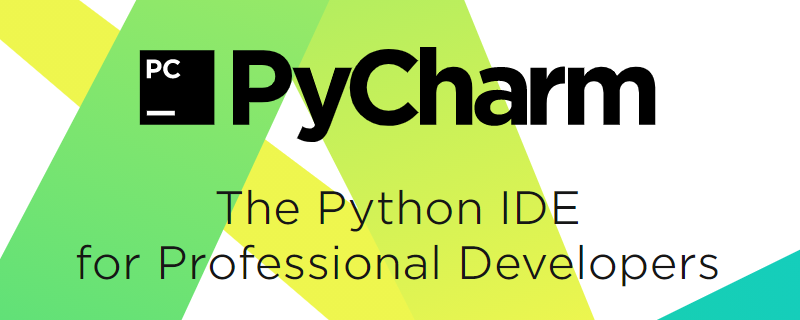 PyCharm怎么切换英文界面?手把手教你设置英文语言
PyCharm怎么切换英文界面?手把手教你设置英文语言
- 上一篇
- PyCharm怎么切换英文界面?手把手教你设置英文语言
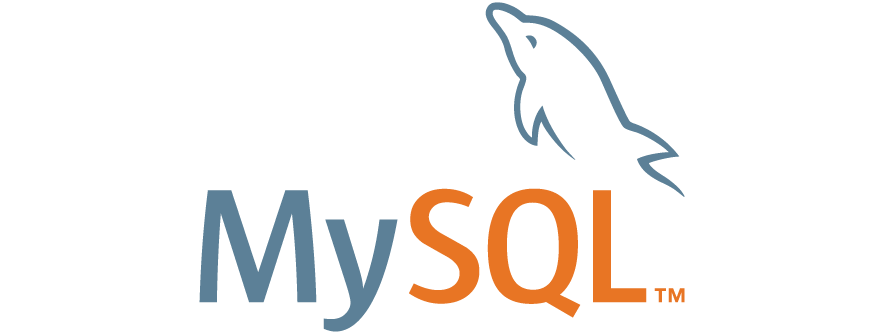
- 下一篇
- MySQL正则替换利器!手把手教你玩转REGEXP_REPLACE函数
-
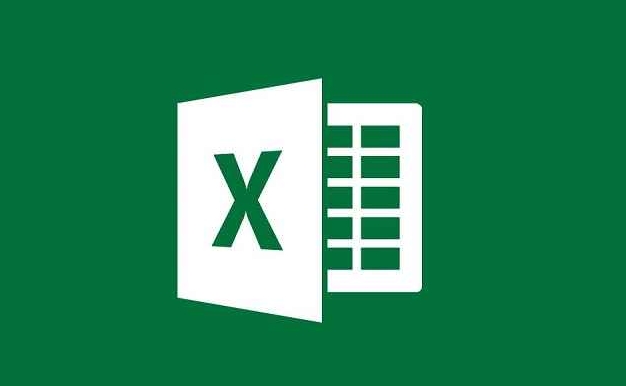
- 文章 · 软件教程 | 2分钟前 |
- Excel#NULL错误原因及解决方法
- 127浏览 收藏
-
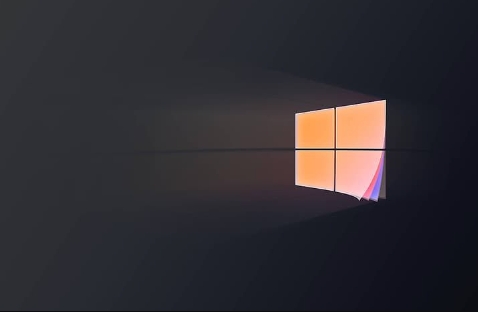
- 文章 · 软件教程 | 3分钟前 |
- 关闭Win10桌面图标阴影设置技巧
- 178浏览 收藏
-

- 文章 · 软件教程 | 7分钟前 |
- Win10登录账户问题临时文件解决办法
- 444浏览 收藏
-

- 文章 · 软件教程 | 9分钟前 |
- 手机微信步数不涨?1分钟激活计步器方法
- 476浏览 收藏
-

- 文章 · 软件教程 | 9分钟前 |
- Windows11应用耗电查看方法
- 356浏览 收藏
-
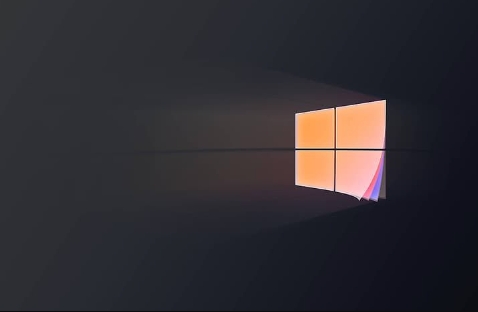
- 文章 · 软件教程 | 10分钟前 |
- Win10查看已连接USB设备技巧
- 401浏览 收藏
-
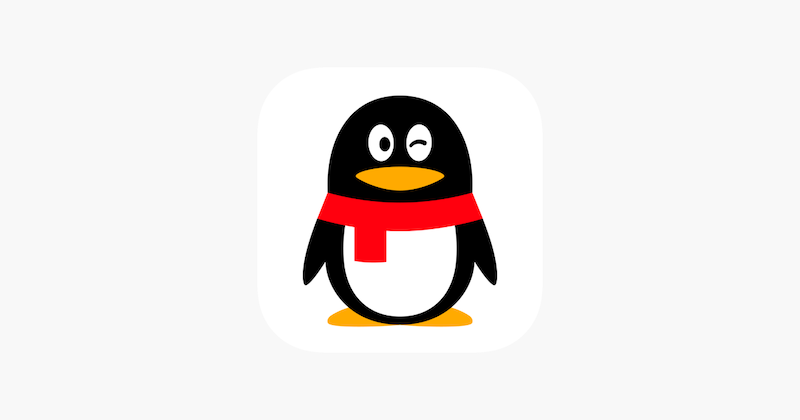
- 文章 · 软件教程 | 11分钟前 | 登录方式 消息同步 QQ网页版 跨设备 web2.qq.com
- QQ网页版入口与登录教程
- 362浏览 收藏
-

- 文章 · 软件教程 | 14分钟前 |
- 钉钉登录失败解决方法与账号安全设置
- 392浏览 收藏
-

- 文章 · 软件教程 | 15分钟前 |
- 抓大鹅极速版入口获取教程
- 462浏览 收藏
-

- 文章 · 软件教程 | 15分钟前 |
- 拼多多双11红包雨怎么领
- 296浏览 收藏
-

- 前端进阶之JavaScript设计模式
- 设计模式是开发人员在软件开发过程中面临一般问题时的解决方案,代表了最佳的实践。本课程的主打内容包括JS常见设计模式以及具体应用场景,打造一站式知识长龙服务,适合有JS基础的同学学习。
- 543次学习
-

- GO语言核心编程课程
- 本课程采用真实案例,全面具体可落地,从理论到实践,一步一步将GO核心编程技术、编程思想、底层实现融会贯通,使学习者贴近时代脉搏,做IT互联网时代的弄潮儿。
- 516次学习
-

- 简单聊聊mysql8与网络通信
- 如有问题加微信:Le-studyg;在课程中,我们将首先介绍MySQL8的新特性,包括性能优化、安全增强、新数据类型等,帮助学生快速熟悉MySQL8的最新功能。接着,我们将深入解析MySQL的网络通信机制,包括协议、连接管理、数据传输等,让
- 500次学习
-

- JavaScript正则表达式基础与实战
- 在任何一门编程语言中,正则表达式,都是一项重要的知识,它提供了高效的字符串匹配与捕获机制,可以极大的简化程序设计。
- 487次学习
-

- 从零制作响应式网站—Grid布局
- 本系列教程将展示从零制作一个假想的网络科技公司官网,分为导航,轮播,关于我们,成功案例,服务流程,团队介绍,数据部分,公司动态,底部信息等内容区块。网站整体采用CSSGrid布局,支持响应式,有流畅过渡和展现动画。
- 485次学习
-

- ChatExcel酷表
- ChatExcel酷表是由北京大学团队打造的Excel聊天机器人,用自然语言操控表格,简化数据处理,告别繁琐操作,提升工作效率!适用于学生、上班族及政府人员。
- 3183次使用
-

- Any绘本
- 探索Any绘本(anypicturebook.com/zh),一款开源免费的AI绘本创作工具,基于Google Gemini与Flux AI模型,让您轻松创作个性化绘本。适用于家庭、教育、创作等多种场景,零门槛,高自由度,技术透明,本地可控。
- 3394次使用
-

- 可赞AI
- 可赞AI,AI驱动的办公可视化智能工具,助您轻松实现文本与可视化元素高效转化。无论是智能文档生成、多格式文本解析,还是一键生成专业图表、脑图、知识卡片,可赞AI都能让信息处理更清晰高效。覆盖数据汇报、会议纪要、内容营销等全场景,大幅提升办公效率,降低专业门槛,是您提升工作效率的得力助手。
- 3426次使用
-

- 星月写作
- 星月写作是国内首款聚焦中文网络小说创作的AI辅助工具,解决网文作者从构思到变现的全流程痛点。AI扫榜、专属模板、全链路适配,助力新人快速上手,资深作者效率倍增。
- 4531次使用
-

- MagicLight
- MagicLight.ai是全球首款叙事驱动型AI动画视频创作平台,专注于解决从故事想法到完整动画的全流程痛点。它通过自研AI模型,保障角色、风格、场景高度一致性,让零动画经验者也能高效产出专业级叙事内容。广泛适用于独立创作者、动画工作室、教育机构及企业营销,助您轻松实现创意落地与商业化。
- 3803次使用
-
- pe系统下载好如何重装的具体教程
- 2023-05-01 501浏览
-
- qq游戏大厅怎么开启蓝钻提醒功能-qq游戏大厅开启蓝钻提醒功能教程
- 2023-04-29 501浏览
-
- 吉吉影音怎样播放网络视频 吉吉影音播放网络视频的操作步骤
- 2023-04-09 501浏览
-
- 腾讯会议怎么使用电脑音频 腾讯会议播放电脑音频的方法
- 2023-04-04 501浏览
-
- PPT制作图片滚动效果的简单方法
- 2023-04-26 501浏览